Windowsパソコンからプレイリストを転送し、W.ミュージックで再生/削除する
Windowsパソコンで集めたお好みの曲をプレイリストとしてW.ミュージックに転送できます。
このトピックには以下の情報が記載されています。
- パソコンで作成したプレイリストをW.ミュージックに転送する。
- W.ミュージックでプレイリストの曲を再生する。
- W.ミュージックからプレイリストを削除する。
パソコンで作成したプレイリストをW.ミュージックに転送する
プレーヤーの本体メモリー、またはmicroSDカードにパソコンで作成したプレイリストを転送できます。W.ミュージックはm3uファイル形式のプレイリストを読み込むことができます。ここでは、プレーヤー推奨のMusic Center for PC(バージョン2.4以降)を使った操作について説明します。
-
USB Type-Cケーブル(同梱)でプレーヤーとパソコンを接続する。
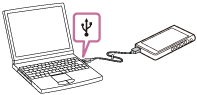
-
プレーヤーの画面に[USB の使用]メニューが表示されたら、[ファイル転送]を選んで[OK]をタップする。
[USB の使用]メニューが表示されない場合は、WALKMANホーム画面を上にスワイプして、
 [設定]−[接続済みのデバイス]−[USB]をタップしてください。
[設定]−[接続済みのデバイス]−[USB]をタップしてください。Music Center for PCの画面右側に、プレーヤー(接続機器)の転送画面が表示されます。
Music Center for PCの画面左側に、Music Center for PCが管理する曲のリストが表示されます。
-
転送画面で転送先を選択する。
プレーヤーに挿入されているmicroSDカードに転送する場合は、プレーヤーの転送画面側にあるデバイス選択を切り替えてください。
- 画面左側で転送したいプレイリストを選び、
 をクリックして転送する。
をクリックして転送する。
ご注意
- 同じプレイリストを本体メモリーとmicroSDカードの両方に転送することはできません。
W.ミュージックでプレイリストの曲を再生する
-
W.ミュージックのライブラリー画面で[プレイリスト]− 希望のプレイリスト − 希望の曲をタップする。
W.ミュージックからプレイリストを削除する
-
W.ミュージックのライブラリー画面で[プレイリスト]をタップして、プレイリストの一覧を表示する。
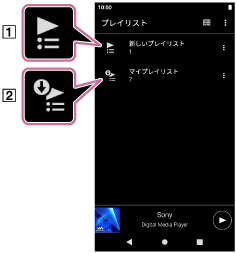
 W.ミュージックで作成したプレイリスト
W.ミュージックで作成したプレイリスト パソコンから転送したプレイリスト
パソコンから転送したプレイリスト -
パソコンから転送したプレイリスト(
 )の右側に表示される
)の右側に表示される (コンテキストメニュー)をタップし、[削除]をタップして、メッセージが表示されたら[はい]をタップする。
(コンテキストメニュー)をタップし、[削除]をタップして、メッセージが表示されたら[はい]をタップする。
パソコンから転送したプレイリストを編集するには
パソコンから転送したプレイリスト( )は、そのままではW.ミュージックで曲順を並べ替えたり曲を削除したりなどの編集ができません。W.ミュージックで、パソコンから転送したプレイリストと同じ内容の新しいプレイリストを作成することで、そのプレイリストを編集できるようになります。
)は、そのままではW.ミュージックで曲順を並べ替えたり曲を削除したりなどの編集ができません。W.ミュージックで、パソコンから転送したプレイリストと同じ内容の新しいプレイリストを作成することで、そのプレイリストを編集できるようになります。
ライブラリー画面で、パソコンから転送したプレイリスト( )の右側に表示される
)の右側に表示される (コンテキストメニュー)をタップし、[他のプレイリストに追加]−[新規プレイリスト作成]をタップして、プレイリストの名前を入力してください。
(コンテキストメニュー)をタップし、[他のプレイリストに追加]−[新規プレイリスト作成]をタップして、プレイリストの名前を入力してください。
W.ミュージックでプレイリストを編集する方法については、「W.ミュージックでプレイリストを作成/再生/編集/削除する」をご覧ください。
